Kako uporabljati dva računa OneDrive na enem računalniku
Microsoftov OneDrive je eden izmed najbolj priljubljenih storitev za shranjevanje v oblaku tam, z milijoni uporabnikov po vsem svetu. Vendar pa OneDrive ima svoje slabe strani, zaradi česar se mnogi ljudje pritožujejo zaradi Microsoftovih pravil za storitve.
Ena od najbolj zahtevanih funkcij za OneDrive je možnost uporabe več računov v isti mapi.
Mnogi uporabniki imajo dva ali več računov OneDrive in imajo vse na enem mestu zagotovo veliko časa. To velja tudi za uporabnike, ki želijo imeti več prostora OneDrive, saj ga je Microsoft pred kratkim zmanjšal na 5 GB na račun.
Kljub velikemu številu zahtevkov pa mapa Windows OneDrive še vedno ni zmožna upravljati več računov, po Microsoftu pa verjetno nikoli ne bo.
Toda ne panike, pravzaprav je način za uporabo več računov OneDrive v eni mapi, tako da lahko vsebino od vsepovsod na enem mestu, in v tem članku, bomo pokazali, kako.
Kako uporabljati več računov OneDrive v eni mapi
Če želite v enem računalniku uporabljati več računov OneDrive, ki jih ne potrebujete nobenih hakov ali trikov, morate le izkoristiti zmogljivosti OneDrive.
V bistvu morate samo deliti vsebino z drugega računa OneDrive zase, in boste lahko dostopali do vsega iz ene mape. Kaj morate storiti:
- Najprej se prijavite v svoj sekundarni račun OneDrive na spletnem mestu
- Ustvarite novo mapo, imenovali jo bomo »Shared«
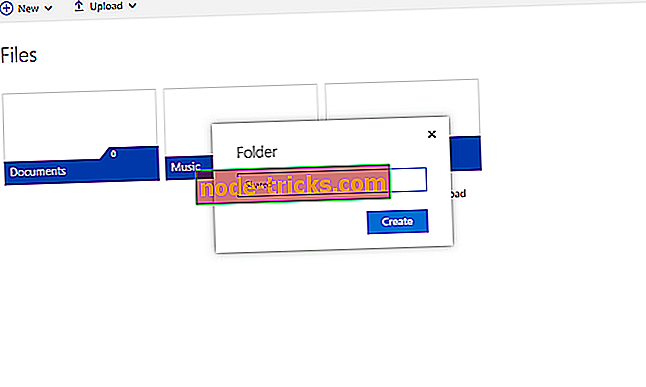
- Vse vsebine iz računa OneDrive premaknite v novo mapo, ki ste jo pravkar ustvarili
- Izberite to mapo in pojdite na možnost Share
- Izberite E-pošta in pošljite mapo na primarni Microsoftov račun
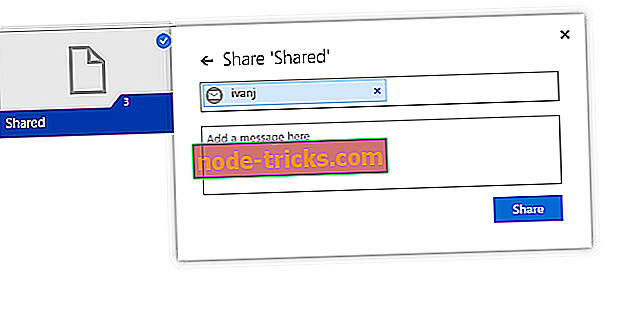
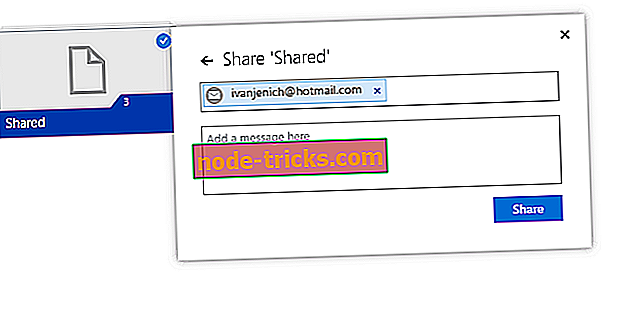
- Zdaj ste mapo dali v skupno rabo s seboj, zato se morate prijaviti v svoj »primarni« Microsoftov račun in sprejeti mapo v skupni rabi iz e-poštnega odjemalca
- Ko sprejmete mapo v skupni rabi, se bo pojavila v mapi OneDrive v računalniku in v spletni različici, tako da boste lahko dostopali do vse vsebine iz sekundarnega računa OneDrive z enega mesta
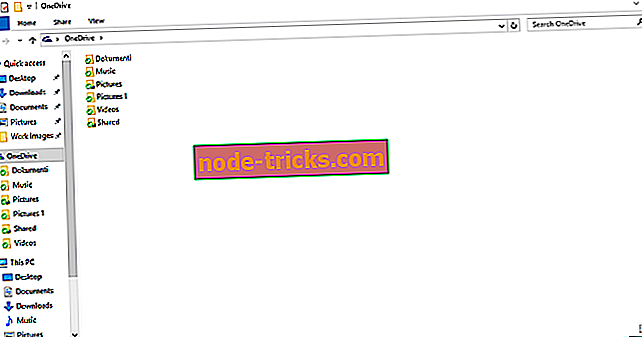
Zdaj ste morali to storiti "v drugo smer", toda zdaj lahko v enem računalniku uporabljate več računov OneDrive. Če želite sinhronizirati več kot dva računa, ponovite zgornje korake za vsak račun posebej.
Alternativna možnost: Uporabite drugo shrambo v oblaku
Sinhronizacija (priporočeno)
Razvijalci so potrdili, da je na istem računalniku mogoče uporabljati dva različna računa za sinhronizacijo, če je vsak račun v drugem uporabniku v računalniku.

Če preklopite uporabniške račune v računalnik, boste lahko dostopali do vsakega računa za sinhronizacijo. Tako boste morali uporabiti edinstvene uporabniške prijave na istem računalniku.
V več računalnikih lahko uporabljate več računov v istem računalniku:
- Prijavite se kot prvi skrbnik računa Windows kot skrbnik
- Prenesite in namestite Sync
- Preverite, ali je v meniju Start prikazana aplikacija Sync
- Zdaj preklopite račune Windows: prijavite se z drugim računom Windows
- Namesti Sync na drugem uporabniškem računu Windows
- Dvakrat preverite, ali je v meniju Start drugega uporabnika prikazana aplikacija Sync
Ta metoda vam bo omogočila, da nato preklapljate med obema računoma.
Sinhronizacija je varna, 100% zasebna in varuje vašo zasebnost s šifriranjem od konca do konca.
- Prijavite se brezplačno v storitvi Sync in dobite 5 GB
Opomba urednika: Ta objava je bila prvotno objavljena julija 2016 in je od takrat prenovljena in posodobljena za svežino, natančnost in celovitost.

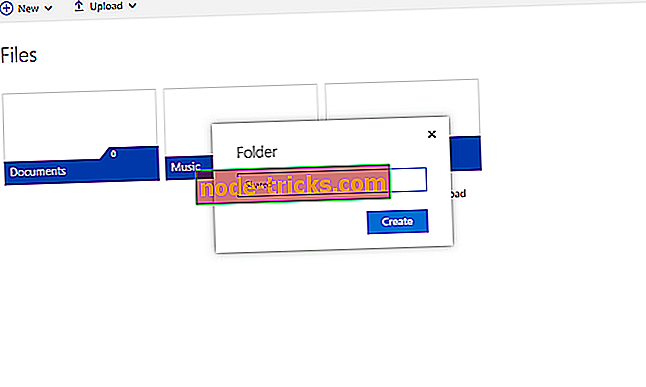
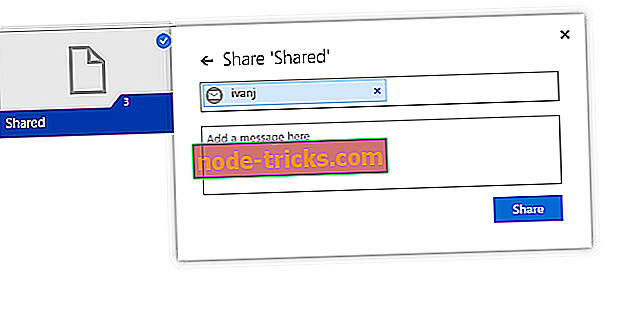
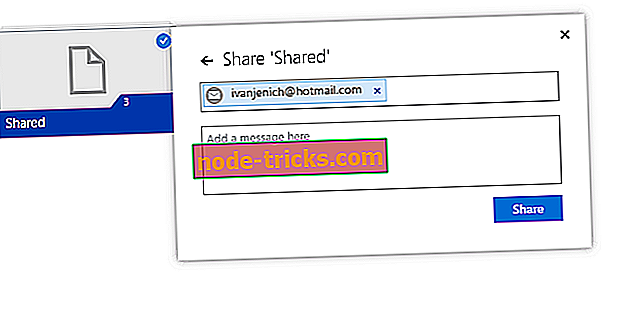
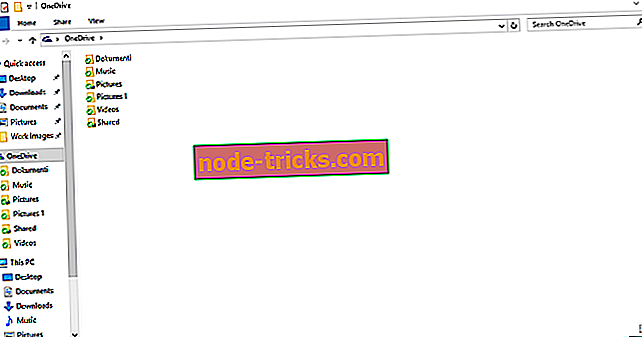
![Center dejanj se ne bo odprl v sistemu Windows 10 [Popravi]](https://node-tricks.com/img/fix/551/action-center-won-t-open-windows-10.jpg)


![Rising Storm 2: Vietnam zruši [FIX]](https://node-tricks.com/img/fix/825/rising-storm-2-vietnam-crashes.jpg)
![Prenosni računalnik Windows 8, 10 se zruši, ko vklopite WiFi v [popravi]](https://node-tricks.com/img/fix/708/windows-8-10-laptop-crashes-when-turning-wifi-2.jpg)


